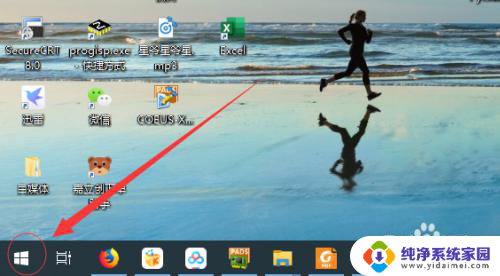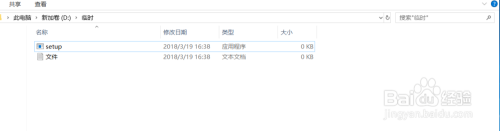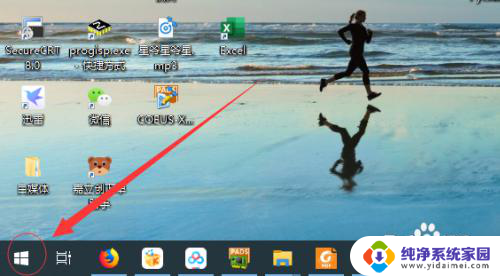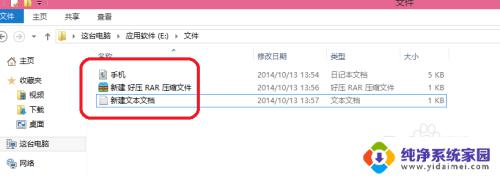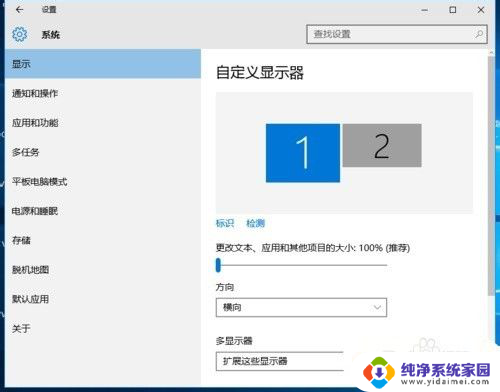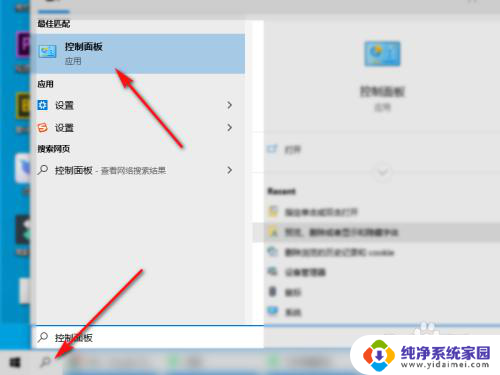扩展屏幕怎么用 Win10如何设置扩展显示器
更新时间:2024-02-09 17:54:15作者:yang
在现代科技的发展下,人们对于电脑的使用需求也越来越多样化,为了满足用户对于更大屏幕显示的需求,Windows 10操作系统提供了扩展屏幕功能,使用户可以连接并使用多个显示器。通过设置扩展显示器,用户可以同时运行多个应用程序、扩大工作区域,提高工作效率。如何使用Win10设置扩展显示器呢?让我们一起来探索一下。
步骤如下:
1.第一步:首先用HDMI线或者VGA线将两个显示器连接到主机或者笔记本电脑。
单击电脑桌面左下角的【win】图标,如图所示。
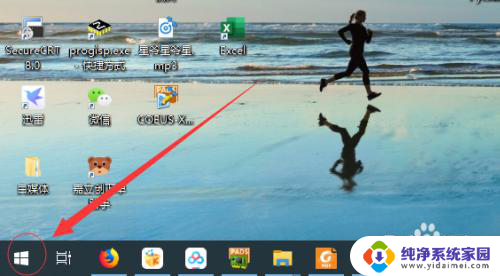
2.第二步:单击开始菜单栏的【设置】图标,如图所示。
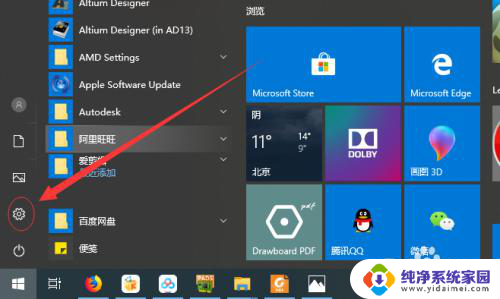
3.第三步:单击【系统】设置选项,如图所示。
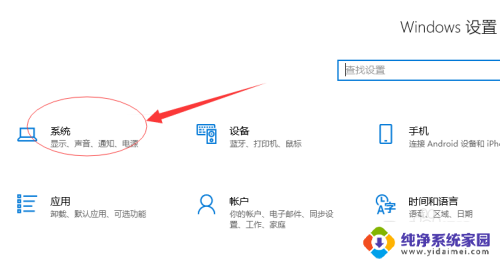
4.第四步:在系统设置页面下单击【显示】选项,如图所示。
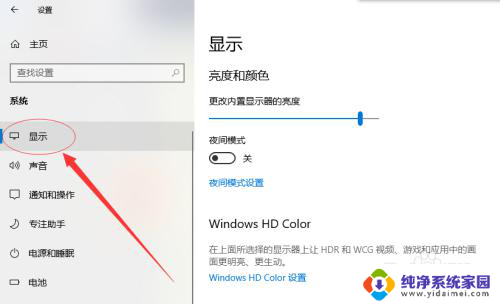
5.第五步:在多显示器设置选项下选择【扩展这些显示器】选项即可扩展显示器,如图所示。
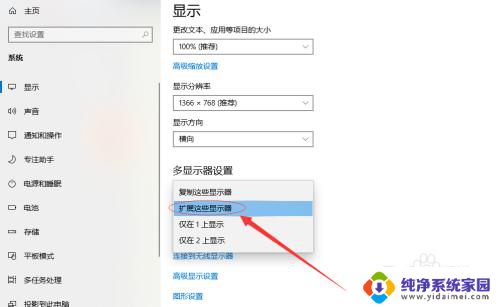
6.第六步:单击选中【1】为主显示器,显示器【2】则为扩展显示器。可以根据用户习惯修改,如图所示。
到这里扩展显示器设置已经完成了,关闭退出设置即可。
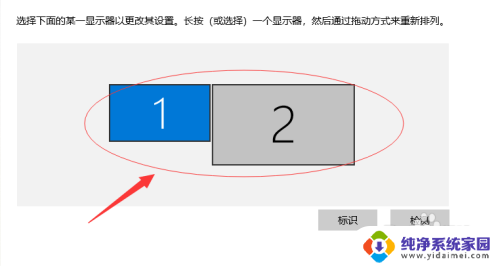
以上就是如何使用扩展屏幕的全部内容,如果还有不清楚的用户,可以参考以上小编的步骤进行操作,希望对大家有所帮助。